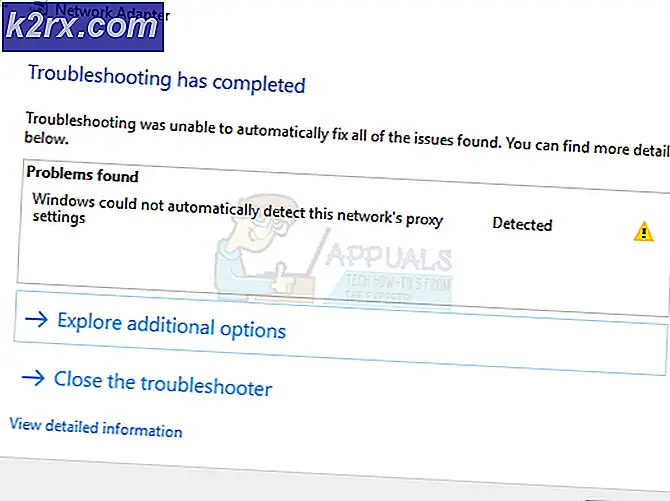Løs: Konflikter for mappefusion
I tidligere versioner af Windows, som Windows 7, da du ønskede at flytte en mappe til en anden mappe, der havde samme navn, blev der vist en bekræftelsesdialog, hvor du spurgte, om du vil flette begge mapper sammen i en. Hvis du er enig og klikket på JA, oprettede Windows en mappe med indholdet af begge indledende mapper. Dette kan være nyttigt nogle gange, men ikke altid. Hvis du ikke vil flette mapperne, gav Windows i det mindste dig en ændring for at vende tilbage ved at vise dig en fusion advarsel, hvilket giver dig chancen for ikke at fusionere de to mapper.
I Windows 8 og 10 ændrede Microsoft denne opførsel og fjernede den nævnte fusion advarsel. Hvis du kopierer en mappe til en anden mappe med samme navn, vil mapperne fusioneres i en mappe uden fusionsvarning og uden en bekræftelsesdialog.
Heldigvis er der mulighed for at bringe bekræftelsesdialogboksen tilbage i Windows 8 og 10, og i denne vejledning vil jeg vise dig, hvordan du gør netop det. Følg de næste trin, og kontroller derefter, hvis bekræftelsesdialogboksen vises, mens du forsøger at fusionere 2 mapper.
For at genaktivere bekræftelsesdialogboksen i Windows 8 og 10, Åbn Windows Explorer ved at holde Windows-ikonet på tastaturet og derefter klikke på E på tastaturet.
PRO TIP: Hvis problemet er med din computer eller en bærbar computer / notesbog, skal du prøve at bruge Reimage Plus-softwaren, som kan scanne lagrene og udskifte korrupte og manglende filer. Dette virker i de fleste tilfælde, hvor problemet er opstået på grund af systemkorruption. Du kan downloade Reimage Plus ved at klikke herKlik nu på fanen Vis, som du finder øverst i Windows Stifinder. Klik derefter på Valg og vælg derefter Skift mappe og søgemuligheder, som du finder øverst til højre. I det nuåbnede vindue skal du klikke på fanen Vis og navigere ned for at Skjul mappefusionskonflikter og deaktivere den. Herefter klikker du på OK og forsøger at fusionere 2 mapper i en mappe.
Hvis alt fungerede, skal du få en bekræftelsesdialog, der beder dig om at fusionere 2 mapper.
PRO TIP: Hvis problemet er med din computer eller en bærbar computer / notesbog, skal du prøve at bruge Reimage Plus-softwaren, som kan scanne lagrene og udskifte korrupte og manglende filer. Dette virker i de fleste tilfælde, hvor problemet er opstået på grund af systemkorruption. Du kan downloade Reimage Plus ved at klikke her
![[Opdatering] Windows 10-søgning kan give tomme resultater sandsynligvis på grund af backend Bing Cloud-integration. Sådan får du det til at fungere igen](http://k2rx.com/img/105193/update-windows-10-search-might-give-blank-results-likely-due-to-backend-bing-cloud-integration-heres-how-to-get-it-worki-105193.jpg)